Buka www.yolasite.com
- Muncul home page, dimana sahabat bisa bikin web...Tulis nama,email dan pasword pada kotak2 di Please create your account.Isi formulir yang ada.
- Kalo dah sukses, sahabat dapat account di yola, sahabat bisa pilih desain tampilan homepage. Pilih salah satu desain yang sahabat suka, dan pilih warnanya. Kalo udah, klik NEXT
- Tampilan homepage, saat cursor di gambar ada tulisan edit background dan edit banner, itu pertanda desain homepage itu bisa atau tidak di edit background and banner na, kalo sahabat suka otak atik pilh yang edit background : yes dan edit banner : yes, selain itu kalo mau gratisan, cari desain yang tulisan na FREE
- berikutnya, kasih nama website sahabat, terserah mau nama apapun, dan pilih WEB. Lalu, klik SKIP AND START BUILDING.
- Disana ada tampilan, baik foto, gambar, video, dll. Kalo sahabat pengen kaya gitu (kaya punya aku ntu) ato punya kreasi sendiri, pilih CHANGE LAYOUT, trus pilih sesuai selera sahabat. Misal: kalo sahabat pilih 1-over-3 di change layout maka sahabat tinggal drag icon yang sahabat ingin pasang di kolom content2 sebelah kanan. DRAG ke posisi yang sahabat pengen. (drag = klik mouse sebelah kanan trus geser2 ke t4 pilian sahabat)
- Kalo sahabat pengen masukin gambar , sahabat bisa upload, apakah itu dari harddisk atau dari website lain.
- pengen liad tampilan yg dah di edit???? klik SAVE, lalu klik PREVIEW PAGE.
Membuat halaman selanjutnya
Homepage atau halaman awal sudah dibuat, kini kita
akan mempelajari cara membuat halaman kedua, ketiga, keempat, dst tergantung
dari konten yang pengen kita buat. Sebagai contoh kita membuat halaman “About
Us” yang berisi daftar nama redaksi, kontak dan sebagainya.
- di homepage, klik NEW PAGE, dan pilih WEB PAGE
- isi bagian NAME dan HEADING. Name adalah nama yang digunakan sebagai nama file halaman ini. Sedangkan heading adalah nama yang akan muncul di title bar browser. Lalu centang SHOW IN NAVIGATION. Fungsinya agar link About Us ini muncul dibawah link home sebagai bagian dari fitur navigasi halaman.
- Masukkan teksnya, simpan.
Membuat halaman menjadi privat
Ada kalanya sahabat pengen buat sebuah halaman jadi privat, yang artinya untuk masuk ke halaman tersebut diharuskan
memasukkan password. Kalo sahabat mau,gini caranya:
- buat halaman baru WEB PAGE sama seperti sebelumnya, namun kali ini dengan tambahan opsi PASSWORD PROTECT yang dicentang.
- berikanlah login ID dan password ke halaman itu. Ingat ID dan password jangan sama dengan yang anda pakai untuk login di www.yola.com
Memasukkan berbagai konten
sebelumnya sudah sempat sedikit dibahas cara
memasukkan konten. Di yola, sudah menyediakan fasilitas yang ingin sahabat
masukkan sesuai selera sahabat.
- di kolom konten sebelah kanan klik video, dan drag You Tube Video ke posisi yang sahabat inginkan
- setelah itu, klik EDIT yang berada dipojok kiri atas kotak video yang baru saja kita masukkan
- buka You Tube, dan pilih video yang ingin dimasukkan. Lalu klik kanan COPY LINK LOCATION. Lalu paste di video URL yang ada di Yola.
Kalau tadi memasukkan video, kini kita akan memasukkan
peta ke dalam website. Caranya hampir sama dengan memasukkan video
- di kolom konten sebelah kanan, klik MAPS, dan drag GOOGLE MAPS ke posisi yang diinginkan. Di jendela yang muncul, tulis nama jalan dan kota yang ingin ditampilkan. Klik OK.
- lalu SAVE and UPDATE MY SITE
sekarang kita akan memasukkan fitur desktop chat yang
diambil dari GOOGLE GADGET. Beginilah caranya:
- di kolom konten sebelah kanan, klik WIDGETS dan pilih GOOGLE GADGET. Lalu drag ke posisi yang diinginkan.
- di jendela yang muncul klik link GOOGLE GADGET
- Sahabat akan dibawa ke website google yang berisi berbagai macam gadget. Pilih salah satu yang disuka. Lalu klik ADD TO YOUR WEBPAGE
- akan muncul preview gadget tersebut. Kalo tertarik, klik tombol GET THE CODE yang ada di bawah.
- copy kode yang diberikan, dan kembali ke Yola, paste kode tersebut ke dalamnya.
- klik SAVE and UPDATE MY SITE
- atau di kolom sebelah kanan klik COMMUNICATE, pilih antara maebo chat room atau tal.ki forum, drag ke posisi yang diingkan, terus atur lebar, panjang dan posisi chat room tersebut, klik save
Mempublikasikan website
Homepage sudah dibuat, halaman-halaman lainya sudah
Sahabat isi dengan Konten yang diinginkan. Tapi ada satu hal yang belum, yaitu
mempublikasikan website sahabat. Karena bila tidak dipublikasikan, sahabat
tidak diberikan alamat URL oleh Yola yang bisa diakses oleh pengunjung.
- pastikan semua halaman sudah siap dan sudah disimpan. Kalo udah klik PUBLISH MY SITE
- di jendela berikutnya, karena kita suka dengan yang gratis, pilih USE FREE SUBDOMAIN. Dengan memilih opsi ini nantinya URL website Anda akan diberi embel-embel yolasite.com. contoh: arnieanggraini.yolasite.com. Kalo sahabat ingin memiliki URL tanpa embel-embel yolasite.com, sahabat harus beli domain sendiri lewat berbagai penjual domain yang ada di Indonesia/ membelinya lewat Yola dengan tarif $19,95 per tahun
- selanjutnya tulis URL yang sahabat inginkan, kemudian klik CHECK AVAILABILITY. Jika URL tersebut masih belum ada yang mengklaim (availabble) klik NEXT.
- jika ada jendela dengan tampilan Your Site Has Been Published To: berarti website sahabat sudah bisa diakses oleh siapa saja.


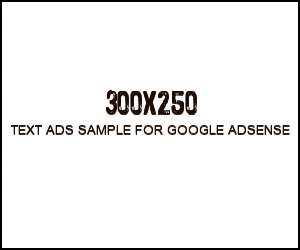


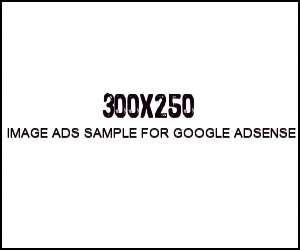
0 komentar:
Posting Komentar